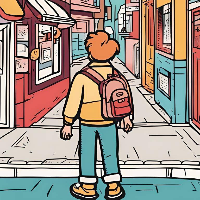把家里闲置的笔记本当旁路由使用, 今天用Clash Premium的Docker模式实现一遍。
设置macvlan网络
用macvlan模式给clash的容器分配一个独立ip, 这样就可以与宿主机分离出来。
创建macvlan网名为macvlan-net 。将subnet,gateway和parent值修改为在您的环境中有意义的值。
网卡查看方式可能通过ip addr查看
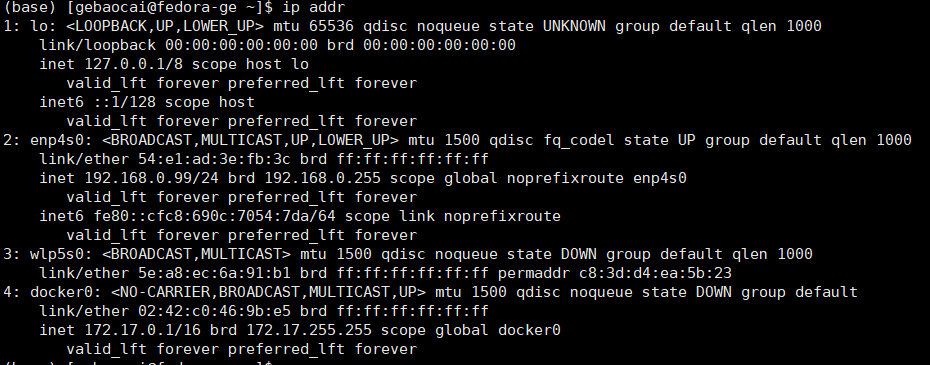
docker network create -d macvlan \
--subnet=192.168.0.0/24 \
--gateway=192.168.0.1 \
-o parent=enp4s0 \
macvlan-net
用Docker-compose部署容器
vim docker-compose.yml 输入以下内容
version: '3.3'
services:
clash:
container_name: clash
image: dreamacro/clash-premium
restart: always
privileged: true
devices:
- /dev/net/tun
volumes:
- ./conf/clash:/root/.config/clash
- ./data/clash/clash-dashboard/dist:/root/ui
networks:
macvlan-net:
ipv4_address: 192.168.0.54
networks:
macvlan-net:
external: true
挂载volumes的2个目录
-
./conf/clash
这里是clash的配置文件, 我们可以直接把
clash_for_windows的配置文件拿过来用, 路径在~/.config/clash/profiles/
把需要的文件拷贝到./conf/clash路径下
cp ~/.config/clash/Country.mmdb ./conf/clash cp ~/.config/clash/profiles/1674919537204.yml ./conf/clash/config.yaml编辑下./conf/clash/config.yaml, 按如下代码进行修改, proxies里的数据不要动.
mixed-port: 7890 allow-lan: true bind-address: '*' mode: rule log-level: info external-controller: '0.0.0.0:9090' external-ui: /root/ui dns: enable: true ipv6: false default-nameserver: [223.5.5.5, 119.29.29.29] enhanced-mode: fake-ip fake-ip-range: 198.18.0.1/16 use-hosts: true nameserver: ['https://doh.pub/dns-query', 'https://dns.alidns.com/dns-query'] fallback: ['https://doh.dns.sb/dns-query', 'https://dns.cloudflare.com/dns-query', 'https://dns.twnic.tw/dns-query', 'tls://8.8.4.4:853'] fallback-filter: { geoip: true, ipcidr: [240.0.0.0/4, 0.0.0.0/32] } tun: enable: true stack: system auto-route: true auto-detect-interface: true dns-hijack: - any:53 - tcp://any:53 auto-redir: enable: true auto-route: true -
./data/clash/clash-dashboard/dist
这里是clash的web控制台, 切到
./data/clash目录下,执行以下代码git clone git@github.com:Dreamacro/clash-dashboard.git cd clash-dashboard sudo dnf install npm npm config set registry https://registry.npmjs.org sudo npm install -g pnpm pnpm install pnpm build
启动docker clash
docker-compose up clash
访问http://192.168.0.54:9090/ui简单配置下就可以正常使用了
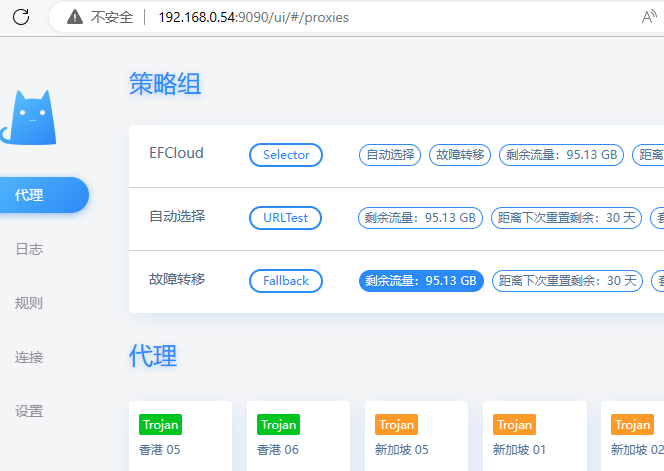
设置路由器的默认网关
登录路由器,在DHCP服务器里,把默认网关改为192.168.0.54。
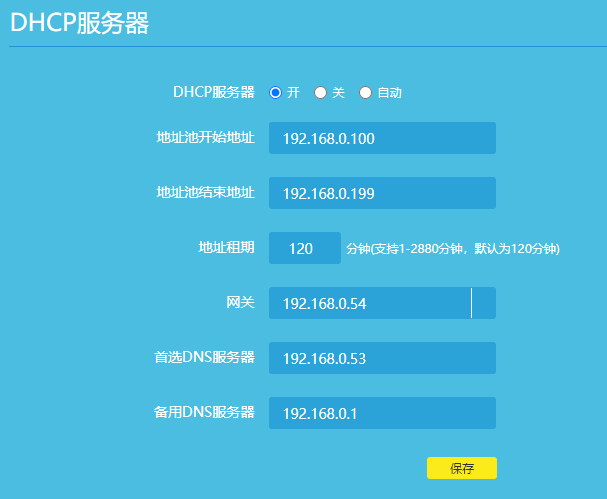
这样连接到路由器的设备都可以通过Clash上网了。
常见问题
一般在macvlan模式下同网段的其他机器可以和容器互通,但宿主不能和容器互通,这是在macvlan模式设计的时候为了安全而禁止了宿主机和容器直接通信。
如果想要实现互通,有个曲线救国的方法,就是macvlan与macvlan之间可以互通,只需要在宿主机再创建一个macvlan网络,然后修改路由,让数据经过这个macvlan达到互通的目的。
增加rc.local配置文件
vim /etc/rc.d/rc.local
#!/bin/bash
ip link add macvlan2 link enp4s0 type macvlan mode bridge
ip addr add 192.168.0.55 dev macvlan2
ip link set macvlan2 up
ip route add 192.168.0.54 dev macvlan2
在rc-local.service中添加Install字段
vim /lib/systemd/system/rc-local.service
[Unit]
Description=/etc/rc.d/rc.local Compatibility
Documentation=man:systemd-rc-local-generator(8)
ConditionFileIsExecutable=/etc/rc.d/rc.local
After=network.target
[Service]
Type=forking
ExecStart=/etc/rc.d/rc.local start
TimeoutSec=0
RemainAfterExit=yes
GuessMainPID=no
[Install]
WantedBy=multi-user.target
授权文件并启动设置开机自启
chmod +x /etc/rc.d/rc.local
systemctl enable rc-local.service
systemctl start rc-local.service
systemctl status rc-local.service
测试
(base) [gebaocai@fedora-ge ~]$ ping 192.168.0.54
PING 192.168.0.54 (192.168.0.54) 56(84) bytes of data.
64 bytes from 192.168.0.54: icmp_seq=1 ttl=64 time=0.290 ms
64 bytes from 192.168.0.54: icmp_seq=2 ttl=64 time=0.110 ms